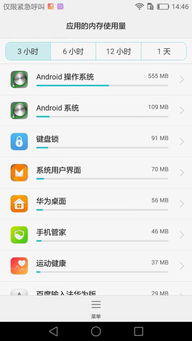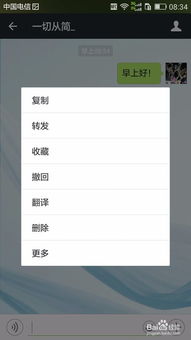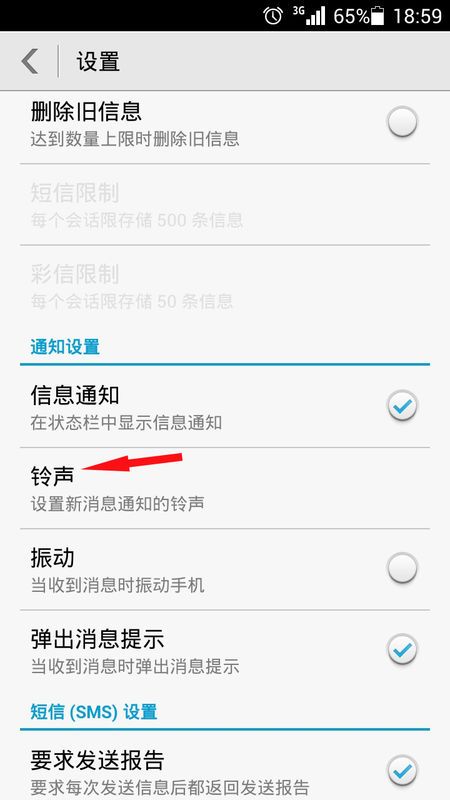安卓u盘windows系统,Windows系统下安卓U盘制作指南
时间:2025-06-01 来源:网络 人气:
你有没有想过,把安卓系统装进U盘里,随时随地都能用呢?想象你拿着一个U盘,走到哪儿用到哪儿,是不是瞬间感觉酷炫到不行?今天,就让我带你一起探索这个神奇的技能,让你轻松把安卓系统装在U盘里,享受移动办公的乐趣!
准备工作:打造你的安卓U盘
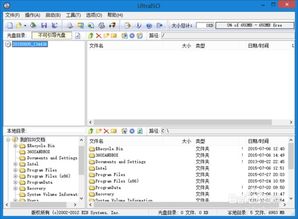
首先,你得准备以下这些小宝贝:
1. U盘:选择一个容量大、速度快的U盘,至少8GB,这样子才能装下安卓系统和各种应用。
2. 电脑:用来制作安卓系统U盘的电脑,最好是Windows系统,方便操作。
3. Android X86 ISO镜像文件:这是安卓系统的核心,可以从Android X86官网下载最新版本的镜像文件。
4. Rufus或UltraISO软件:这两个软件都能帮你将安卓系统镜像写入U盘,任选其一即可。
制作系统安装U盘:简单到让你忍不住想喊哇塞!
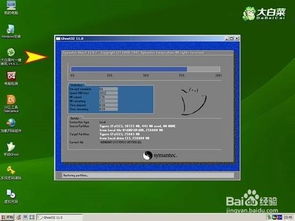
接下来,就是制作系统安装U盘的步骤啦,简单到让你忍不住想喊哇塞!
1. 插入U盘:把你的U盘插进电脑的USB接口。

2. 打开Rufus或UltraISO:用管理员权限打开软件,避免权限限制导致的问题。
3. 加载ISO镜像:在软件中选择【文件】->【打开】,然后找到并选择你下载的Android X86镜像文件。
4. 写入镜像:在Rufus或UltraISO中选择你的U盘作为写入目标,并点击写入按钮。Rufus可能会提示格式化U盘,确认即可。在UltraISO中,依次点击【启动】->【写入硬盘映像】,然后在对话窗口中确认设置,并点击【写入】按钮开始制作启动盘。
5. 完成制作:等待写入过程完成,恭喜你,你的安卓系统U盘就制作成功了!
启动U盘并安装系统:轻松体验安卓魅力
1. 重启电脑:将制作好的安卓系统U盘插上电脑,重启电脑。
2. 进入BIOS设置:在启动过程中按下BIOS设置键(通常是F2、F10或DEL键)。
3. 设置BIOS启动顺序:进入BIOS设置界面,找到Boot或Boot Options选项,将U盘设置为第一启动设备。
4. 保存设置并退出BIOS:保存设置并退出BIOS。
5. 进入安卓系统安装界面:电脑将自动从U盘启动,进入安卓系统安装界面。
6. 选择安装语言和地区:选择安装语言和地区。
7. 选择安装位置:可以选择将安卓系统安装在硬盘上或U盘上。
8. 点击下一步:开始安装安卓系统。
9. 耐心等待:安装过程中,电脑可能会重启几次,请耐心等待。
10. 重启电脑:安装完成后,重启电脑,即可进入安卓系统。
优点大揭秘:安卓U盘的五大优势
1. 便携性好:走到哪儿用到哪儿,随身携带,方便快捷。
2. 安装简单:只需要做一个U盘镜像,并在启动时选一下启动项为U盘即可。
3. 成本低:不需要动用原系统里的硬盘,所有操作均在U盘里进行。
4. 无风险:安卓系统暂时对X86架构支持并不完善,用U盘安装即使失败,格掉U盘就可以,电脑硬盘不受任何影响。
5. 方便检测:快速的检测所运行的Android X86系统和电脑硬件的兼容性,可以等调试好了后再安装到硬盘,避免盲目安装。
小贴士:安卓U盘的注意事项
1. 选择合适的U盘:容量大、速度快的U盘更适合制作安卓U盘。
2. 备份重要数据:在制作安卓U盘之前,请确保备份好U盘中的重要数据。
3. 注意兼容性:并非所有电脑都能从U盘启动,请确保你的电脑支持从U盘启动。
4. 安全使用:在使用安卓U盘时,请注意网络安全,避免下载和安装来路不明的软件。
现在,你已经成为了一个制作安卓U盘的小达人!快来试试这个神奇的技能,让你的工作和生活更加便捷吧!
教程资讯
系统教程排行